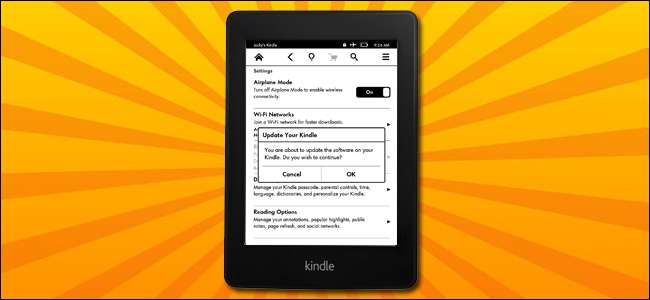
Se você deseja os recursos mais recentes do Kindle neste momento (ou se perdeu uma atualização anterior), a melhor maneira de obter uma atualização imediata para o seu Kindle é fazê-lo manualmente. Continue lendo enquanto mostramos como atualizar seu Kindle facilmente.
Como regra geral, as atualizações over-the-air da Amazon costumam ser livres de soluços (embora possam levar mais de um mês para serem implementadas lentamente em todos os Kindle em todo o mundo). Mas talvez seu Kindle tenha parado de atualizar sem motivo (como o nosso fez), ou talvez você esteja apenas com pressa para obter os melhores e mais recentes recursos. Quaisquer que sejam seus motivos, você não precisa esperar que a Amazon lance essa atualização.
Etapa um: identifique seu modelo de Kindle
Embora estejamos atualizando um Kindle Paperwhite de segunda geração neste tutorial, a mesma técnica que o guiaremos funciona em todos os diferentes modelos de Kindle. A primeira e mais importante etapa é identificar qual Kindle possui para garantir que está comparando a versão de software certa para o seu modelo e baixando a atualização apropriada.
Em vez de apertar os olhos para o pequeno número do modelo na parte de trás da sua capa e, em seguida, Google o número do modelo, o método mais simples é verificar o número de série, pois os primeiros quatro caracteres alfanuméricos indicam o modelo / geração do seu Kindle.
RELACIONADOS: Como desbloquear seu Kindle Paperwhite para protetores de tela, aplicativos e muito mais
Se o seu Kindle estiver vinculado à sua conta da Amazon, basta fazer login no painel de conteúdo e dispositivos da Amazon e clicar no botão “ Seus Dispositivos " aba. Selecione o Kindle que deseja atualizar e leia a notação ao lado dele, assim:

No caso do Kindle que estou interessado em atualizar hoje, os primeiros quatro caracteres do número de série são B0D4. Você também pode encontrar o número de série ligando o Kindle e procurando no menu Configurações> Informações do dispositivo. Depois de ter os primeiros quatro caracteres, você pode consultar a lista a seguir para determinar exatamente qual modelo você tem. Economize tempo e use Ctrl + F para pesquisar a sequência de caracteres.
- Kindle 1 (2007): B000
- Kindle 2 (2009): B002, B003
- Kindle DX (2010: B004, B005, B009
- Teclado Kindle (2010): B006, B008, B00A
- Kindle 4 (2011): B00E, B023, 9023
- Kindle Touch (2012): B00F, B010, B011, B012
- Kindle Paperwhite 1 (2012): B024, B01B, B01C, B01D, B01F, B020
- Kindle Paperwhite 2 (2013): B0D4, 90D4, B0D5, 90D5, B0D6, 90D6, B0D7, 90D7, B0D8, 90D8, B0F2, 90F2, B017, 9017, B060, 9060, B062, 9062, B05F, 905F
- Kindle 7 (2014): B001, B0C6, 90C6, B0DD, 90DD
- Kindle Voyage (2014): B00I, B013, B053, B054
- Kindle Paperwhite 3 (2015): G090
- Kindle Oasis (2016): G0B0
- Kindle 8 (2016): B018
Depois de verificar o número de série com a lista, é hora de pegar os arquivos de atualização reais.
Etapa dois: baixar a atualização
Armado com o número da versão do seu Kindle - no nosso caso, confirmado pelo número de série, o Paperwhite 2 - vá para a Amazon Página de atualizações de software Fire & Kindle . Role para baixo até chegar à seção Kindle e, em seguida, combine o Kindle que você tem com o modelo apropriado. Lembre-se de que pode haver várias versões do mesmo modelo - é por isso que procuramos o número de série na etapa um.
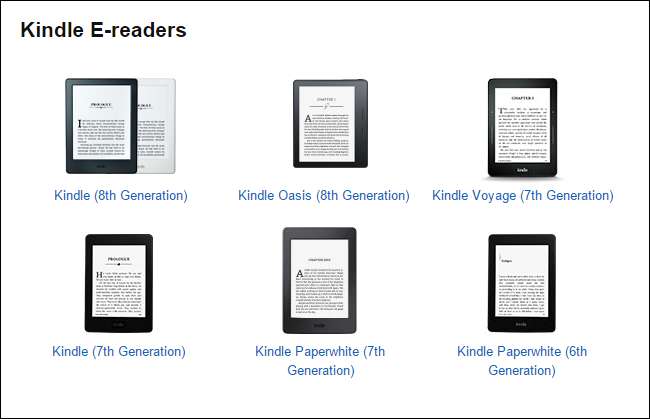
Depois de selecionar o modelo, você verá um link de download com o número da versão atual listado. Anote o número da versão, mas não baixe ainda.
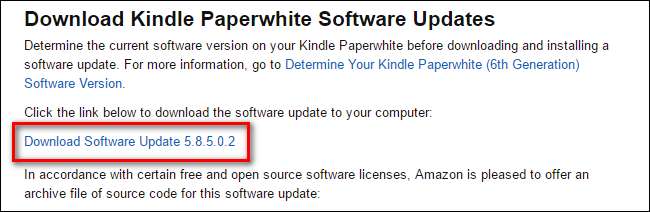
Antes de baixar a atualização, confirme se o número da versão é superior ao da versão atual em seu Kindle. No Kindle, navegue até Menu> Configurações> Menu> Informações do dispositivo. Você verá uma tela como a seguinte.
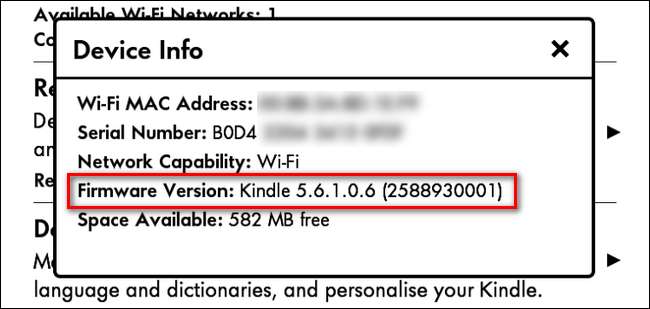
Claramente, a versão do firmware que temos em nosso Paperwhite (5.6.1) está atrás da versão mais recente no momento desta escrita (5.8.5). Em algum lugar ao longo da linha, recebemos a atualização do verão de 2016, mas perdemos a grande atualização do outono de 2016 que inaugurou o novo layout da tela inicial. Agora, com a discrepância entre a versão mais recente e nossa versão confirmada, podemos baixar o arquivo de atualização. Clique no link “Download Software Update [version number]”. Ele salvará a atualização como um arquivo .bin.
Etapa três: copie a atualização para o seu Kindle e instale-a
Assim que o download for concluído, conecte o Kindle Paperwhite ao computador com um cabo USB e copie o arquivo .BIN de atualização para o diretório raiz do Kindle Paperwhite. O arquivo deve estar na pasta de nível superior, portanto, se o seu computador montar o Kindle como a unidade F, o caminho para o pacote de atualização copiado deve ser F: \ update_kindle_[version number].bin
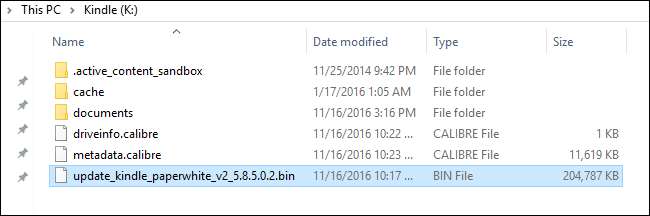
Assim que o arquivo for colocado no diretório raiz do seu dispositivo Kindle, clique com o botão direito do mouse na unidade do Kindle e escolha Ejetar para desmontá-lo do sistema. Vá em frente e desligue-o.
Agora, você simplesmente precisa instruir o Kindle a atualizar por meio do sistema de menus do Kindle. No Kindle, navegue até Menu> Configurações para entrar no menu de configurações, toque no botão Menu novamente dentro do menu de configurações e selecione “Atualizar seu Kindle”. Pressione OK e aguarde. (Se a opção “Atualizar seu Kindle” estiver desabilitada, significa que o Kindle não conseguiu localizar o arquivo .bin; confirme se você o colocou no diretório raiz e tente novamente.)
Após a reinicialização do Kindle (não se preocupe se demorar um minuto ou mais para terminar a reinicialização e atualização), repita o processo de verificação de versão no menu Informações do dispositivo. Você deve ver um número de versão atualizado e, com as versões mais recentes dos sistemas operacionais Kindle, pode até ler as notas da versão diretamente no seu dispositivo, tocando no botão "Mais informações":
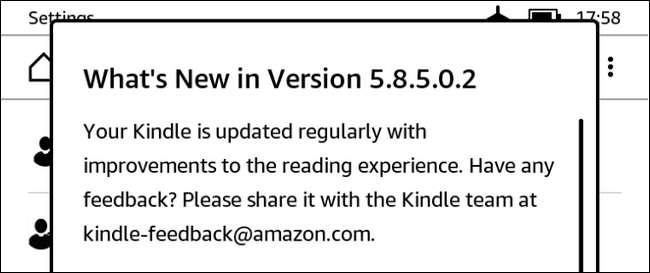
Seu Kindle agora está atualizado com os recursos mais recentes e você não precisava esperar que o dispositivo fosse atualizado automaticamente. Embora esperemos que suas futuras atualizações OTA sejam mais suaves, é fácil (depois que você souber onde procurar) obter manualmente uma atualização e atualizar seu Kindle para a versão mais recente.







